ASL
| Admin. Sites Lwgmen 1 | Rádio Tupã Administração | Aplicativos e Códigos on line |
A partir destas páginas, nossos colaboradores conseguem administrar, modificar(retirando ou adicionando conteúdos) em nossos sites ALVORADA NEGÓCIOS; www.alvoradanegocios.com.br alvoradanegocios - tomanoku2x ESPORTE BRASILEIRO: www.lwgmen.no.comunicades.net lwgmen - ruimjov2007 e o site de apoio ao site da Rádio Tupã: www.sitebeta.no.comunidades.net sitebeta - ruimjov2007
Note que o site ALVORADA NEGÓCIOS tem a terminação de domínio (.com.br) este é um domínio registrado no Brasil, que deve ser renovado anualmente, assim como a denominação do tipo de site PREMIUM.
O site de apoio ao site da Rádio Tupã tem a terminação de domínio dos servidores, porém com a denominação do tipo de site como PREMIUM, renovado anualmente.
As denominações PREMIUM, devem ser conservada nestes sites, para continuar obtendo mais recursos que não existem nos gratuítos. Como Gestor de Arquivos, Área Reservada(que ainda não achamos uma utilidade segura, para a mesma), os próprios Templates destes sites, são exclusivos a sites PREMIUM, Galerias em 3D e outros futuros recursos que forem disponibilizados pelo servidor.
O site ESPORTE BRASILEIRO tem a terminação dos servidores, e não tem a denominação PREMIUM, é um site gratuíto, sem muitos recursos disponibilizados e podem aparecer banners de propagandas no topo, rodapé, ou no menu, de clientes dos servidores do comunidades.net.
Além destes sites do (comunidades.net) também estaremos disponibilizando, tutoriais sobre a administração dos Blogs: SONETOS E POEMAS: www.lwgmen.blogspot.com.br e FENAJOV: www.fenajov.blogspot.com.br
Do site da Rádio Tupã: www.radiotupars.com.br (veja a terminação de domínio registrado, renovado anualmente)
A Senha de Acesso aos paineis de Administração de cada um dos sites citados serão repassadas para os colaboradores juntamente com a senha de acesso a estas páginas tutoriais.
Disponibilizamos os sites para edição de BANNERS, FORMULÁRIOS, PLAYLISTS, EDIÇÃO DE MARQUEE- CÓDIGO HTML, (deste os mais usados, seus códigos estarão disponívels para serem copiados), edição de imagens em GIF, Edição e montagem de VIDEOTECAS E BIBLIOTECAS VIRTUAIS.
Os procedimentos de administração a seguir, são os básicos para que possa publicar, substituir ou excluir conteúdos, das páginas dos sites no comunidades.net. Você pode ainda consultar o FORUM do comunidades para saber se algum outro usuário já solicitou algo parecido com o que quizer fazer. Se não, você pode mandar a pergunta para os administradores do comunidades.
ADMINISTRAÇÃO DO PAINEL PARA OS SITES ALVORADA NEGÓCIOS(Premium Registrado), SITEBETA(apoio a Rádio Tupã, apenas Premium) e ESPORTE BRASILEIRO(gratuito)
 |
| Quando entrar no comunidades.net, verá esta página onde colocara seu nome de Registro e Senha, conforme indicado na imagem. Esse nome e senha são os mesmos passados juntamente com a senha de acesso a estas páginas. |
 |
| Após fazer seu login, ira aparecer uma página igual a da imagem acima com: Tipo de Site, Data Limite para expirar a conta PREMIUM(1), endereço do site nos servidores(4), Template usado e quantidades de páginas, sub páginas e páginas livres(2), Email de Contacto entre os servidores e a administração(3), Renovação da conta PREMIUM, quando esta expirar(5) e o restante da administração que explicaremos a seguir. |
 |
| No EDITAR PÁGINAS LIVRES(1) você poderá identificar qual página quer editar, somente com este comando você consegue fazer isto, pois as páginas livres, não aparecem no menu. Para criar uma nova página você clica em CRIAR PÁGINA(2). Se você precisar criar uma sub página para alguma das páginas já publicadas ou alguma que criou, deve clicar em CRIAR SUB PÁGINA(3), vai abrir uma outra página, onde estão todas as páginas criadas, você escolhe para qual delas vai criar a sub página. Para criar uma página livre, clique em CRIAR PÁGINA LIVRE, será criada uma página que não aparecerá no menu, tanto na publicação como na adminstração, você poderá acessa-la para edição no Editar Páginas Livres. Para ordenar as páginas e sub páginas em ordem alfabética você clica em ORDENAR PÁGINAS(4), aparecerá outra página onde estão todas as páginas criadas, com suas sub páginas, se houver. No GESTOR DE IMAGENS(5), devem estar todas as imagens colocadas no site, em hipótese alguma elas devem serem deletadas, pois elas também sairiam das páginas do site. |
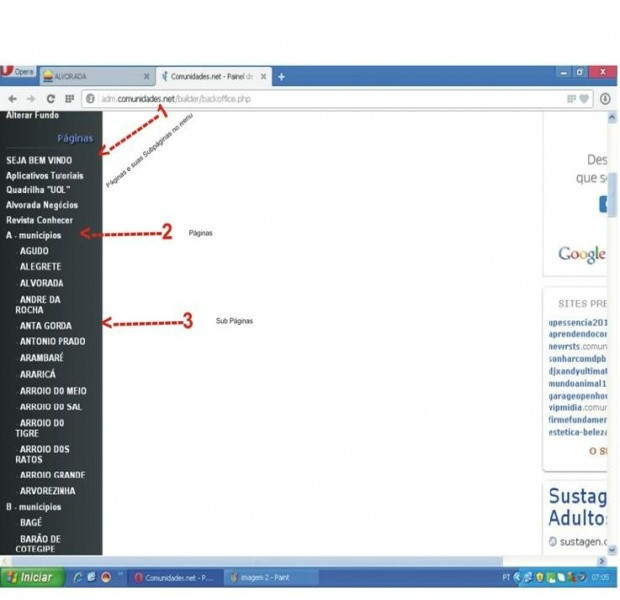 |
| Neste local da administração, você encontra todas as páginas com as respectivas sub páginas que foram criadas, clicando nelas, você pode fazer a edição substituindo, excluindo ou adicionando conteúdo. Nestes exemplos as páginas estão em branco, sem conteúdo, no painel de administração, este tipo de Template do Alvorada Negócios, tomado de exemplo, as cidades foram selecionadas por índice alfabético e entraram em sub páginas(1). Página Índice A municipios(2) Sub página do índice A municipios ANTA GORDA(3). |
 |
| Conforme marcado na imagem acima, você decide o tamanho da FONTE do texto(1). Lembre-se, deve selecionar a FONTE ou a PALAVRA ou conjunto delas para depois aplicar o comando de tamanho. |
 |
| Na imagem acima você esta vendo onde selecionar o tipo de FONTE, que deseja usar em seu texto(1). |
 |
| Na imagem acima você determina a COR DA FONTE(1). Lembre-se sempre que for mudar a cor de uma FONTE, PALAVRA ou Conjunto de PALAVRAS, deve seleciona-las e após aplicar o comando da cor. |
 |
| Na imagem acima mostramos o tamanho máximo de largura de uma imagem colocada no site(1). Não pode em hipótese alguma ultrapassar a 620 pixels de largura, sob pena de desconfigurar o site. |
|
|
|
Ao colocar quatro(4) imagens uma ao lado da outra, cada imagem não deve ultrapassar os 150 pixels de largura(1), sob pena de desconfigurar o site. Aconselhamos para melhor organização, colocar as mesmas dentro de uma tabela com quatro(4) colunas.
|
 |
|
Conforme mostra a imagem acima ao inserir 2 imagens, as mesmas não podem ultrapassar 300 pixels, cada(1). Aconselhamos a colocar as mesmas em uma tabela de 2 colunas para melhor organizar. No boton PREVER ALTERAÇÕES, você pode ver, antes de gravar, como vai ficar as modificações feitas na página(3), mas isto não grava o que você modificou. Para isso, você tem de clicar em GRAVAR ALTERAÇÕES(2) 19-05-2014 |








